Minecraft, Chromebook'lar da dahil olmak üzere çok çeşitli cihazlarda oynanabilecek sevilen bir oyundur. Bu kullanışlı cihazlar Chrome OS üzerinde çalışır ve sistemin benzersiz özelliklerine rağmen, gerçekten Chromebook'unuzda Minecraft'ın tadını çıkarabilirsiniz.
Bu ayrıntılı kılavuzda, kurulum sürecinde size yol göstereceğiz ve oyun performansınızı artırmak için bazı değerli ipuçlarını paylaşacağız.
İçindekiler
- Bir Chromebook'ta Minecraft hakkında genel bilgiler
- Geliştirici modunu etkinleştirme
- Chromebook'a Minecraft'ı yükleme
- Oyunu Koşmak
- Düşük özelliklere sahip bir Chromebook'ta Minecraft nasıl oynanır
- Chrome OS'de performansı artırma
Bir Chromebook'ta Minecraft hakkında genel bilgiler
Pürüzsüz bir oyun sağlamak için Chromebook'unuz aşağıdaki minimum özellikleri karşılamalıdır:
- Sistem Mimarisi: 64-bit (x86_64, ARM64-V8A)
- İşlemci: AMD A4-9120C, Intel Celeron N4000, Intel 3865U, Intel I3-7130U, Intel M3-8100Y, MediaTek Komgan 500 (MT8183), Qualcomm SC7180 veya daha iyi
- RAM: 4 GB
- Depolama: En az 1 GB boş alan
Oyununuz bu gereksinimleri karşılamasına rağmen gecikme yaşarsa endişelenmeyin - sonunda performansı optimize etmenize yardımcı olmak için bir rehber sağlayacağız. Şimdi kurulum sürecini inceleyelim.
Ana kaya sürümünü doğrudan Google Play Store'dan yükleyebilirsiniz. Mağazayı açın, "Minecraft" i arayın ve sayfasına gidin. 20 dolara mal olduğunu unutmayın. Zaten 7 $ olan Android sürümüne sahipseniz, yalnızca 13 $ ek ödemeniz gerekir. Bu yöntem, basit bir kurulum tercih edenler için idealdir.
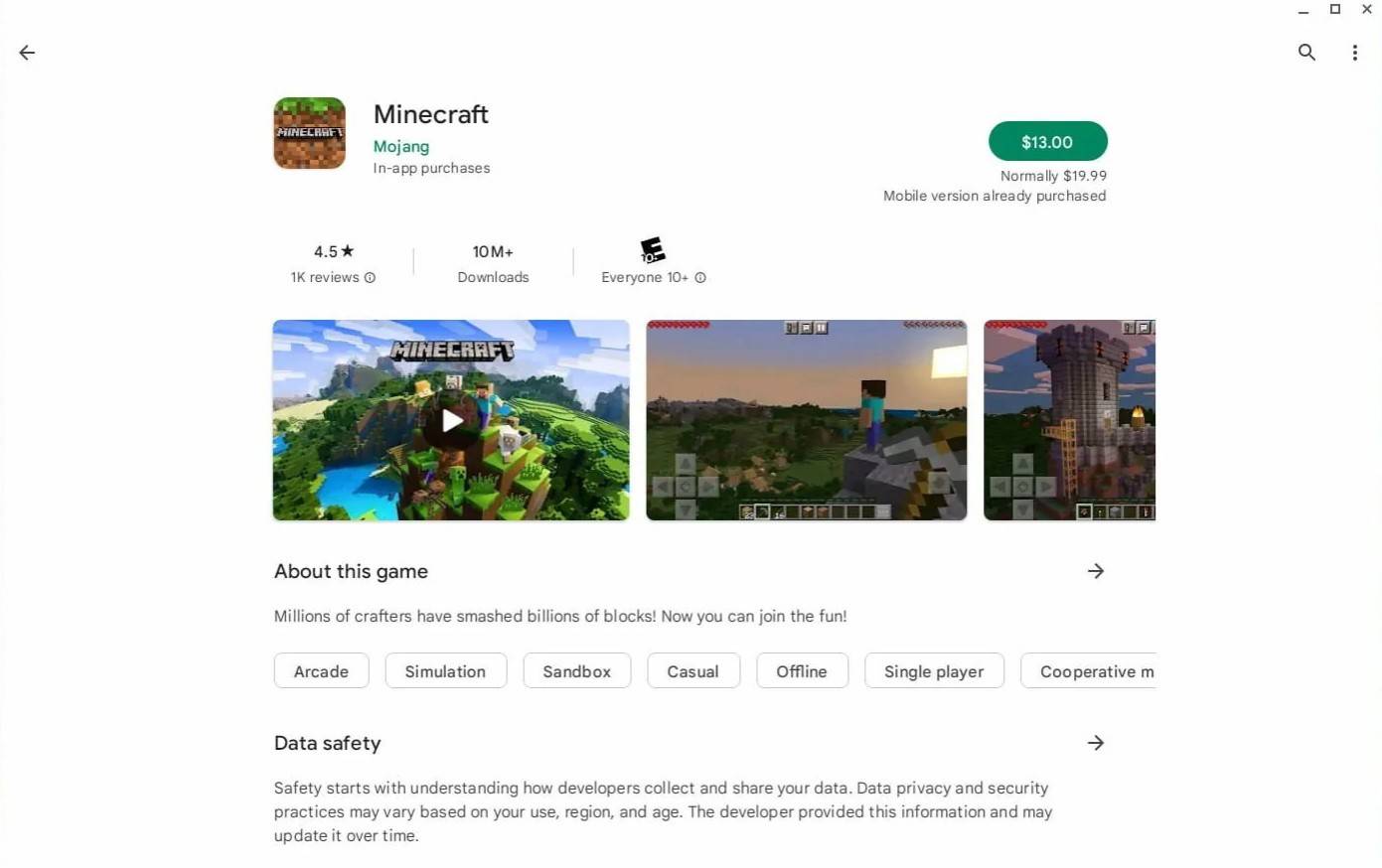 Resim: Aboutchromebooks.com
Resim: Aboutchromebooks.com
Ancak, anakaya baskısı bir fincan çay değilse, bir alternatif var. Chrome OS Linux'a dayandığından, Minecraft'ı üzerine yükleyebilirsiniz. Bu işlem dikkatli bir şekilde dikkat gerektirir, çünkü pencerelere yüklemekten önemli ölçüde farklıdır ve bir kod girmeniz gerekir. Minecraft'ın Chromebook'unuzda sadece 30 dakika içinde çalışmasını sağlamanıza yardımcı olacak kapsamlı bir rehber hazırladık.
Geliştirici modunu etkinleştirme
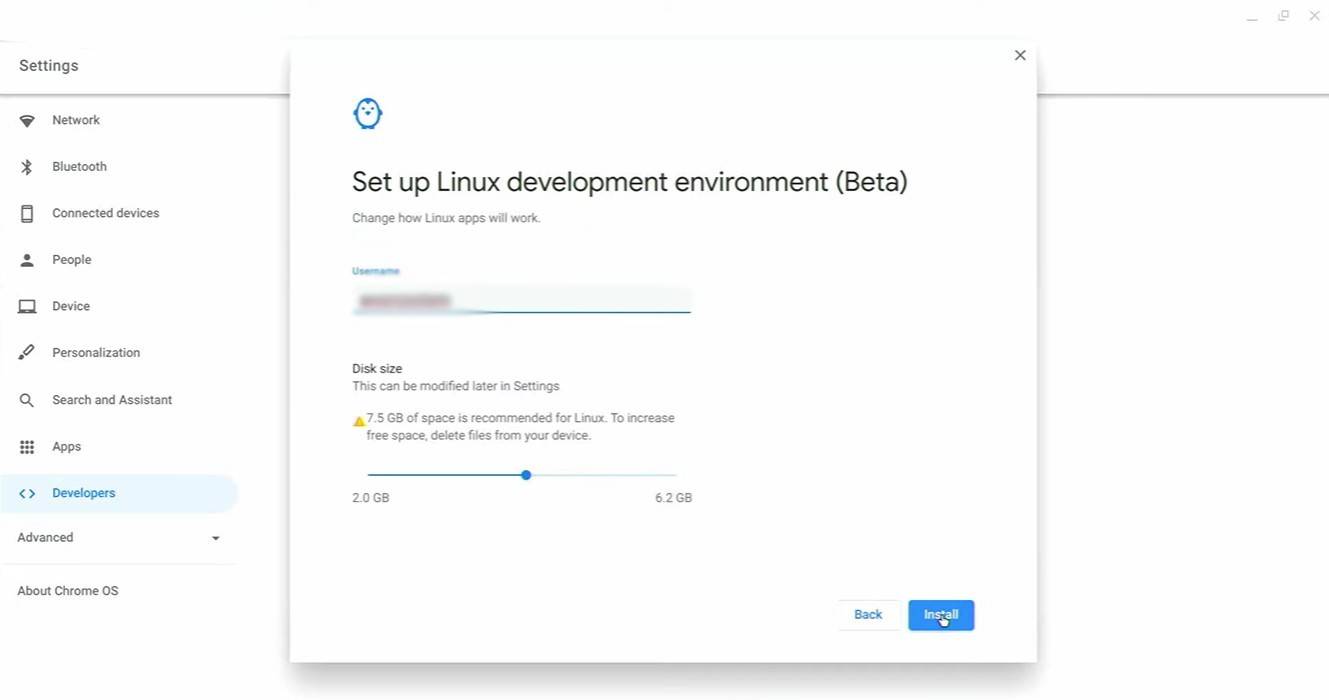 Resim: YouTube.com
Resim: YouTube.com
Başlamak için Chromebook'unuzda geliştirici modunu etkinleştirmeniz gerekir. Ayarlar menüsüne gidin (diğer sistemlerdeki "Başlat" menüsüne benzer) ve "Geliştiriciler" bölümünü bulun. "Linux geliştirme ortamı" seçeneğini etkinleştirin. Ekrandaki istemleri izleyin ve tamamlandıktan sonra, Windows komut istemine benzer bir araç-açık olacaktır. Burası başka adımlarla devam edeceğiniz yerdir.
Chromebook'a Minecraft'ı yükleme
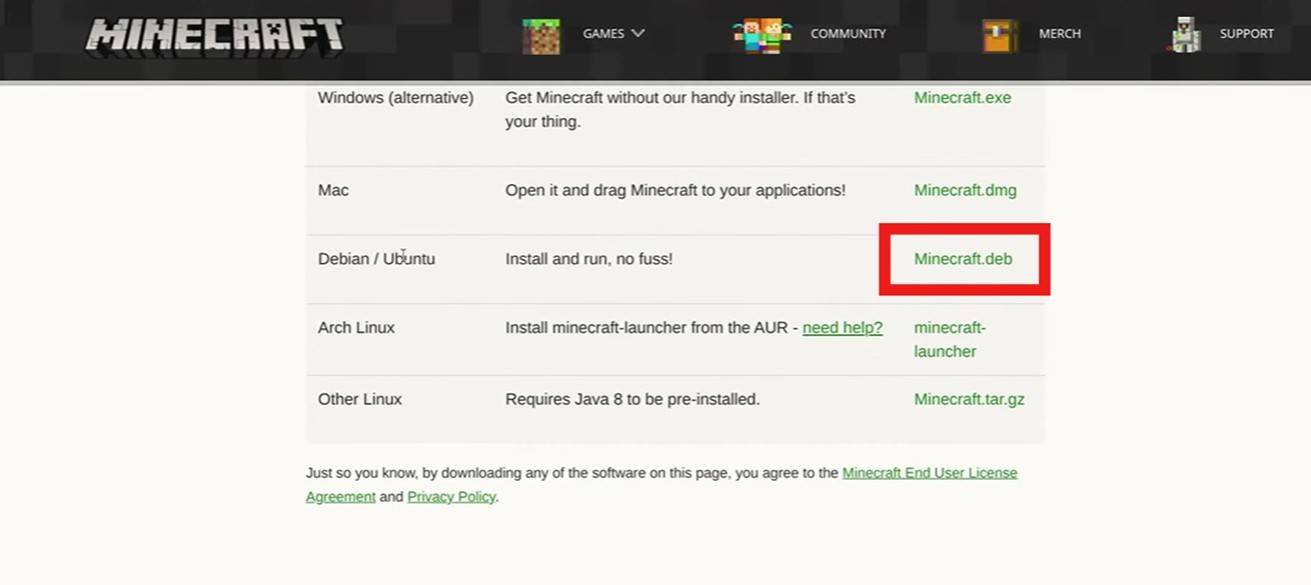 Resim: YouTube.com
Resim: YouTube.com
 Ev
Ev  Navigasyon
Navigasyon






 En son makaleler
En son makaleler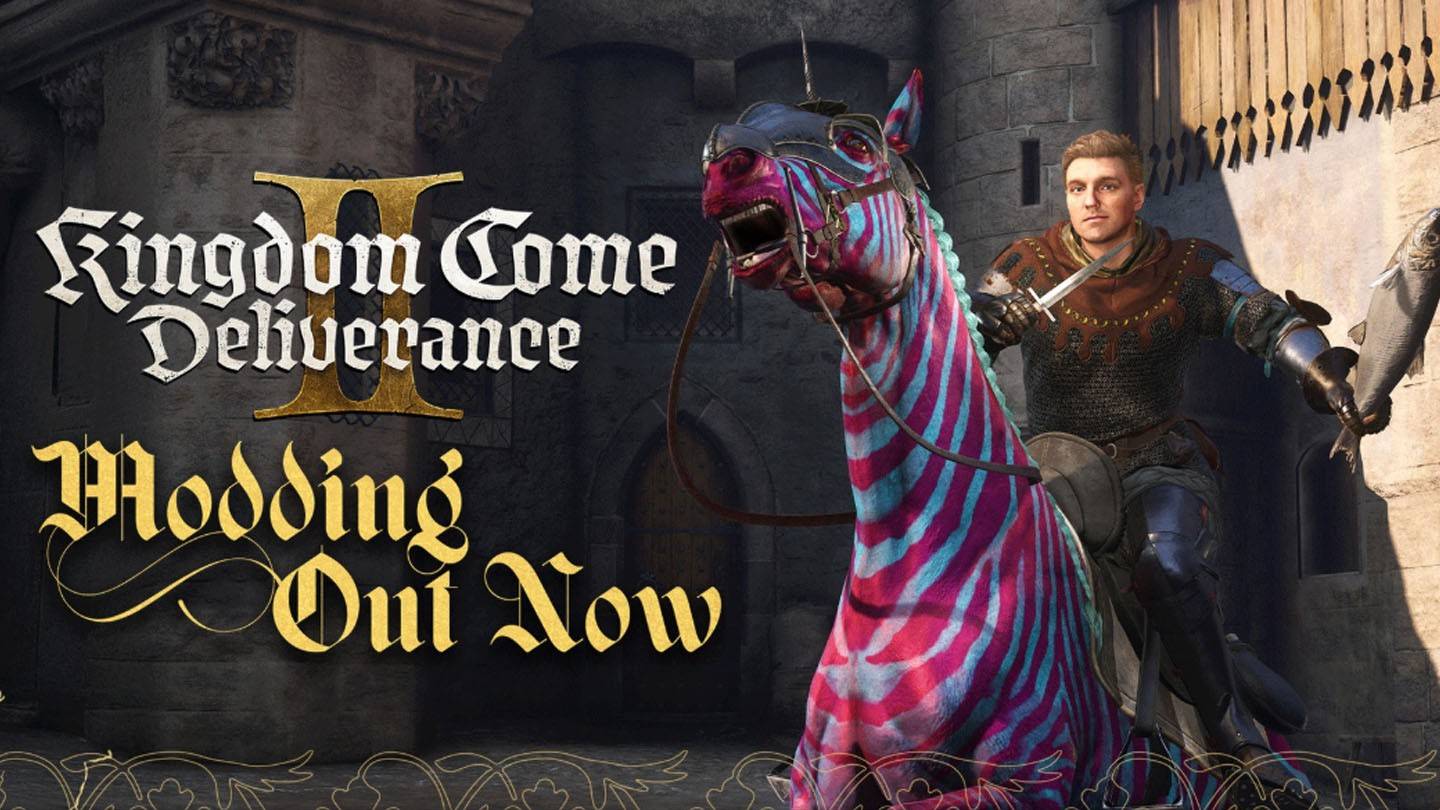










 En Yeni Oyunlar
En Yeni Oyunlar











